任务管理器查看内存插槽数量及常用参数
来源:网络收集 点击: 时间:2024-02-23【导读】:
任务管理器查看内存插槽数量及常用参数怎么查看呢,那么我来给大家分享一下我的经验。工具/原料more电脑任务管理器方法/步骤1/4分步阅读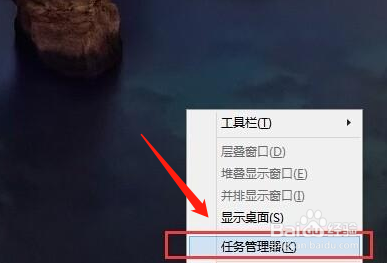 2/4
2/4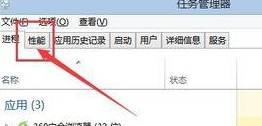 3/4
3/4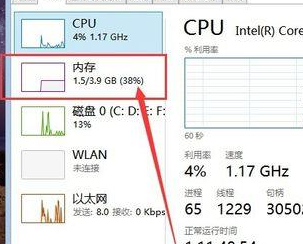 4/4
4/4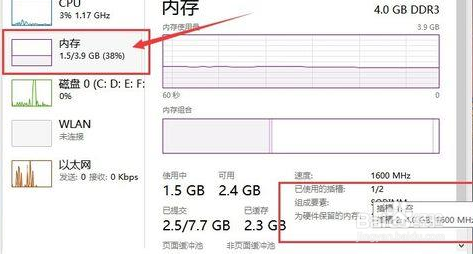 总结1/2
总结1/2
首先我们对着电脑桌面的任务栏图标击右键,选择“任务管理器”。如下图。
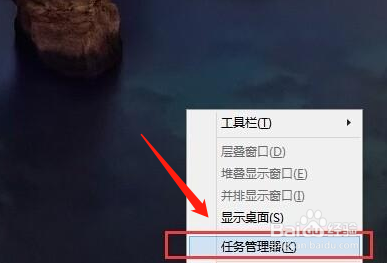 2/4
2/4然后打开任务管理器之后,点击“性能”页面,将任务管理器的状态显示页面切换到硬件的性能指标显示页面。
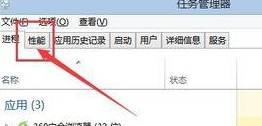 3/4
3/4接下来,点击“内存”,然后我们就能看到内存条的运行状态啦,不过别着急,好戏还在后头呢。
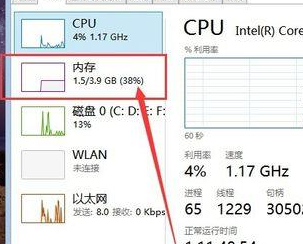 4/4
4/4查看如图所示的位置,然后我们就能看到清晰地显示出了,内存条插槽有两个,只使用了一个。
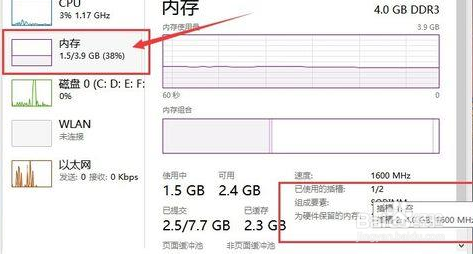 总结1/2
总结1/2首先我们打开任务管理器,点击“性能”页面。
2/2点击“内存”,然后我们就能看到内存条的运行状态啦,就能看到清晰地显示出了。
注意事项我来给大家分享一下我的经验
合理安排使用电脑的时间
版权声明:
1、本文系转载,版权归原作者所有,旨在传递信息,不代表看本站的观点和立场。
2、本站仅提供信息发布平台,不承担相关法律责任。
3、若侵犯您的版权或隐私,请联系本站管理员删除。
4、文章链接:http://www.1haoku.cn/art_116206.html
上一篇:戴森球计划前期怎么获得高纯硅块
下一篇:win11如何查看显卡GPU活动程序
 订阅
订阅